夸克浏览器更改照片备份时间范围的方法
2024-06-03 17:07作者:91下载站
很多小伙伴在使用夸克浏览器时想要更改照片的自动备份时间范围,但又不知道该在哪里找到相关工具,其实我们只需要进入夸克浏览器的个人主页页面,然后在该页面中找到云同步选项,点击打开该选项,接着在云同步页面中,我们点击打开备份设置选项,再点击打开“选择照片备份时间范围”选项,最后在照片备份时间范围页面中点击“备份部分照片”选项,再输入开始时间和结束时间即可。有的小伙伴可能不清楚具体的操作方法,接下来小编就来和大家分享一下夸克浏览器更改照片备份时间范围的方法。
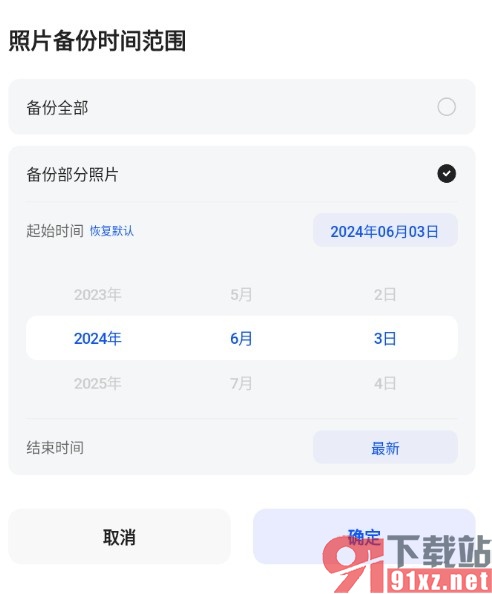
方法步骤
1、第一步,我们点击打开夸克浏览器之后,再在夸克浏览器中点击打开“三”图标,进入浏览器个人主页

2、第二步,在夸克浏览器的个人主页页面中,我们找到“云同步”选项,点击打开该选项
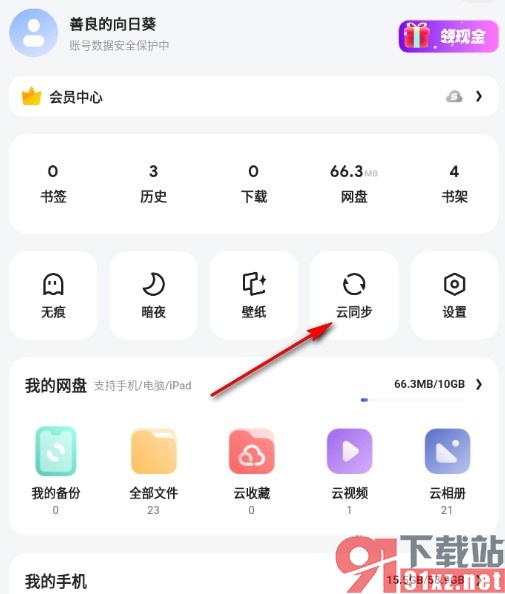
3、第三步,打开“云同步”选项之后,我们在云同步页面中找到“备份设置”选项,点击打开该选项
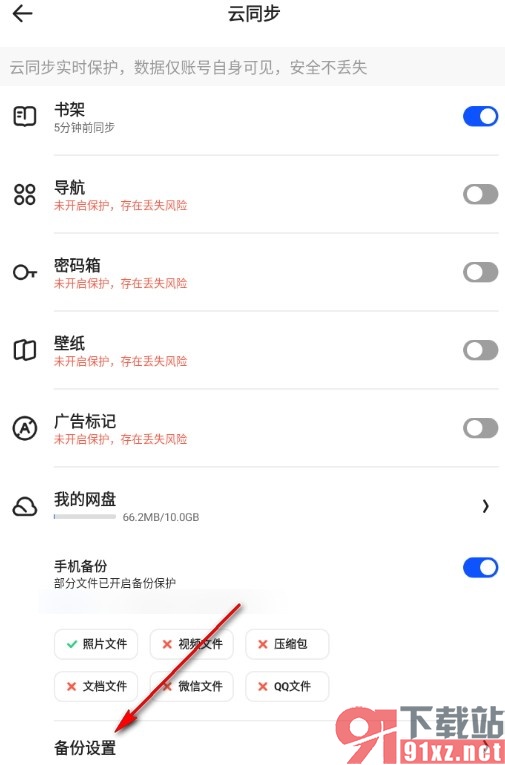
4、第四步,在备份设置页面中,我们再找到“选择备份时间范围”选项,点击打开该选项
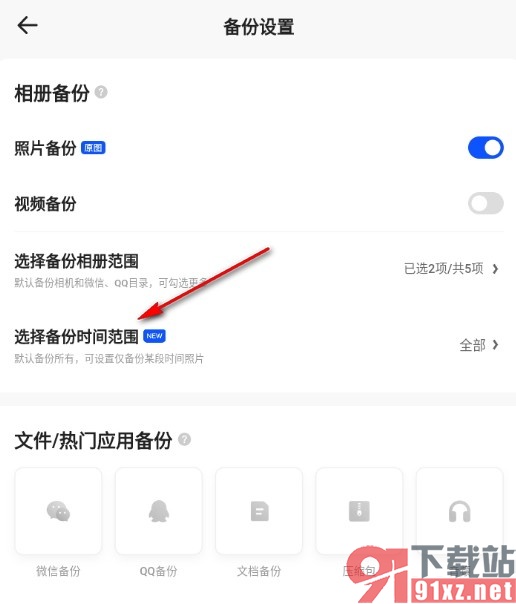
5、第五步,在照片备份时间范围页面中,我们先点击选择“备份部分照片”选项,再完成起始时间和结束时间的设置,最后点击确定选项即可
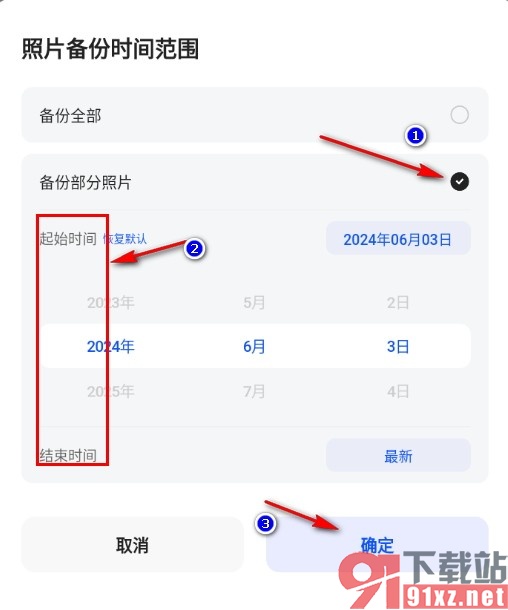
以上就是小编整理总结出的关于夸克浏览器更改照片备份时间范围的方法,我们先进入夸克浏览器的云同步页面,然后在该页面中点击打开备份设置选项,接着在备份设置页面中找到并点击打开“选择照片备份时间范围”选项,接着我们完成起始时间和结束时间的设置即可,感兴趣的小伙伴快去试试吧。